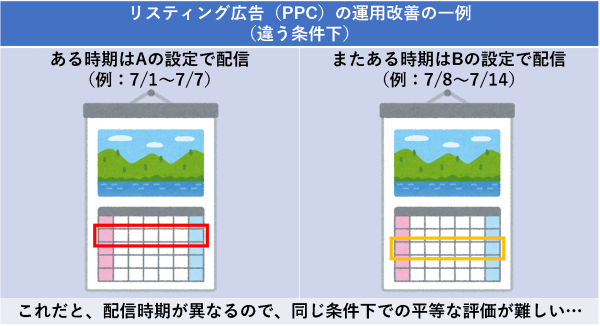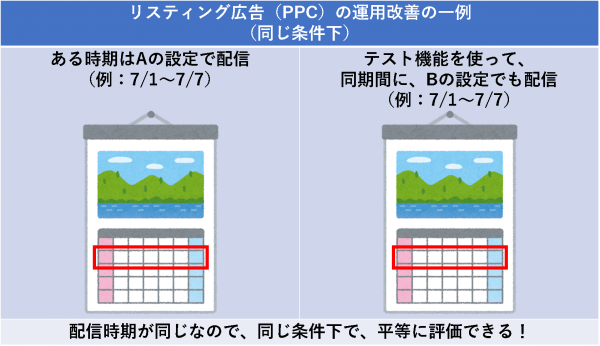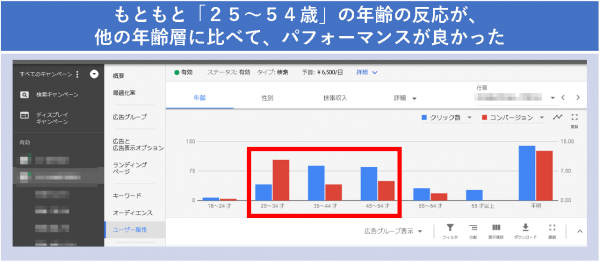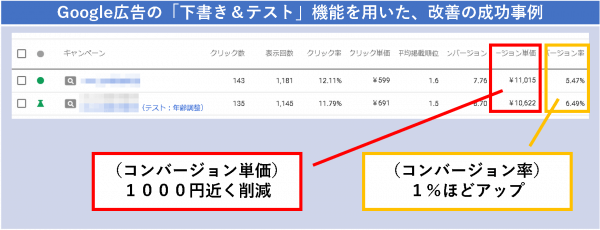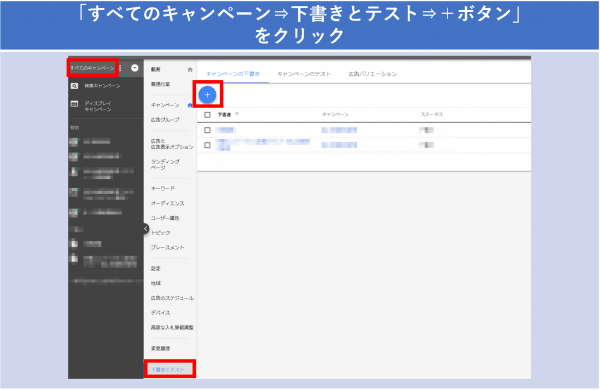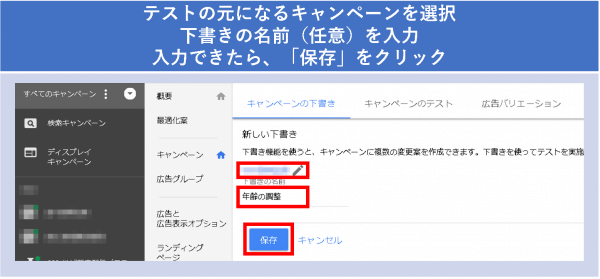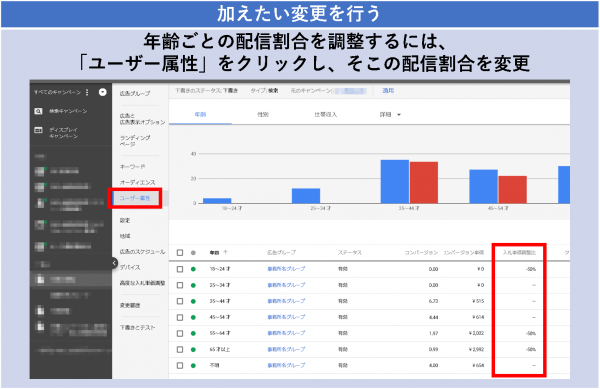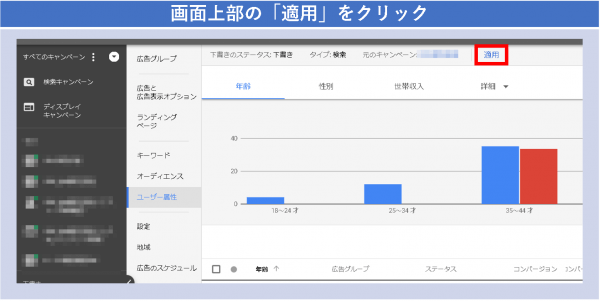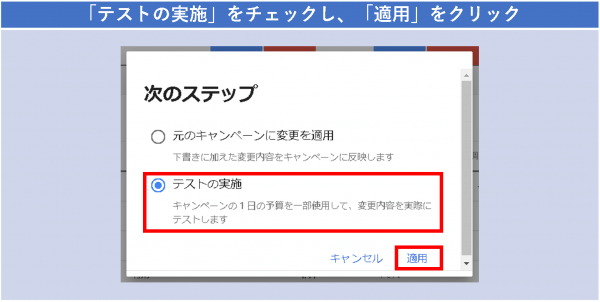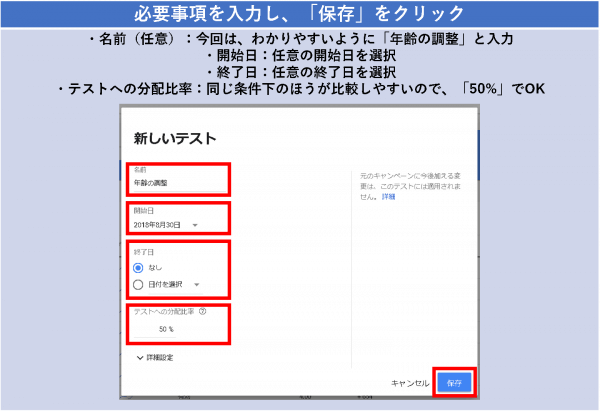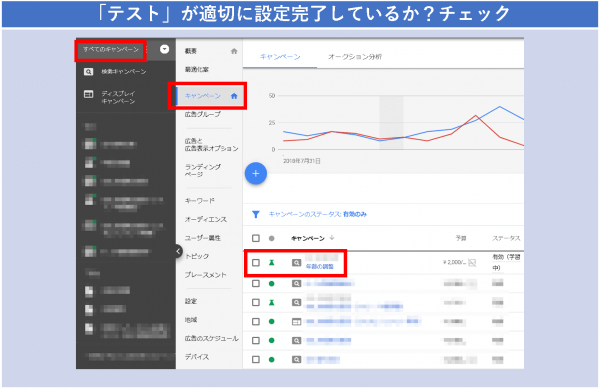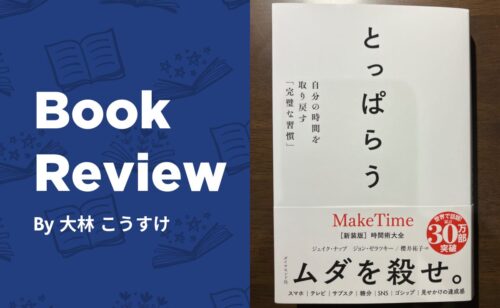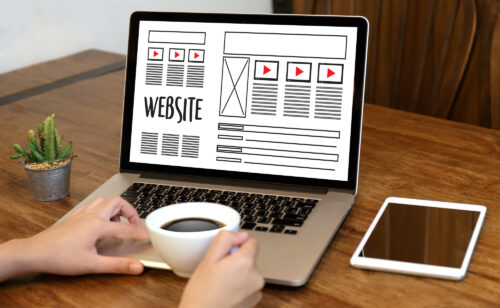リスティング広告(PPC)の運用改善に便利な機能。
それが、Google広告の「下書き&テスト」機能です。
今日は、この機能の使い方と、実際に成果がアップした実例をご紹介します。
あなたもぜひ、真似してみてくださいね。
「下書き&テスト」の機能とは?
下書き機能とは?
テスト機能とは?
例えば、運用改善しようとして、「ある時期はAの設定で配信し、またある時期はBの設定で配信し、効果を比べてみる」事を考えてみましょう。
確かにこれでも、テストの結果を見ることはできます。
しかし、これだと、配信時期が異なるので、同じ条件下での平等な評価が難しいのです。
こういった悩みを解消してくれるのが、Google広告の「下書き&テスト」機能です。
この機能を使うことで、同じ配信時期にテストを行うことができます。
配信時期が同じなので、同じ条件下で、平等に評価できる、ということです。
これなら、「改善した結果、成果は高まったのか?下がったのか?」が、分かりやすいですよね。
実例:実際のテスト機能の結果
例えば、以下のデータは、当社のクライアントでテストを行った事例です。
このクライアントの場合、もともと「25~54歳」の年齢の反応が良い傾向にありました。
そのため、「25~54歳への配信を強化すれば、成果が高まるのではないか?」と考え、テストを行いました。
その結果が、以下の通りです。
上記のように、改善後は、
- コンバージョン単価:1000円近く削減
- コンバージョン率:1%ほどアップ
という、良い結果を得ることができました。
これにより、「25~54歳への配信を強化した方が、成果が高まる」ことが確認できた、ということです。
キャンペーンテストの設定方法
ここでは、先程のクライアントの事例をもとに、「年齢別のテストを行う」際の設定方法をご紹介します。
(手順1)まず、下書きを作成する
「すべてのキャンペーン⇒下書きとテスト⇒+ボタン」をクリックします。
テストの元になるキャンペーンを選択し、下書きの名前(任意)を入力します。
(今回は、わかりやすいように「年齢の調整」と入力)
入力できたら、「保存」をクリックします。
(手順2)加えたい変更を行う
今回のクライアントの場合、「25~54歳」の層に、より集中して配信されるように、他の年齢層への配信割合を減らしました。
年齢ごとの配信割合を調整するには、「ユーザー属性」をクリックし、そこの配信割合を変更すればOKです。
これで、キャンペーンテストの下書きができました。
(手順3)テストを実行する
下書きができたら、画面上部の「適用」をクリックします。
以下のような画面が出るので、「テストの実施」をチェックし、「適用」をクリックします。
そして、以下の項目を入力します。
- 名前(任意):今回は、わかりやすいように「年齢の調整」と入力
- 開始日:任意の開始日を選択
- 終了日:任意の終了日を選択
- テストへの分配比率:同じ条件下のほうが比較しやすいので、「50%」でOK
入力できたら、「保存」をクリックします。
以上で、テストの設定は完了です。
テストが適切に作成されたか?確認しよう
テストに使う項目の一例
今回は、「年齢」をテスト項目にしましたが、他にも、以下のような項目を変えてみても良いでしょう。
- 地域を広げる、狭める
- 性別の調整
- キーワードのマッチタイプの調整
- デバイスの調整
- 配信時間帯(スケジュール)の調整
まとめ
PPCは、一回設定したら終わり、ではありません。
継続的に改善していくことで、成果を高めていくことができるのです。
ここでご紹介した、Google広告の「下書き&テスト」機能を、ぜひ使ってみてくださいね。
あわせて、以下の記事もよく読まれています